毎度です。
今回のテーマは「オートメーションレーン」です。
何かのパラメーターをオートメーション化する時に一番苦労する事
それは 制御したいパラメーターのオートメーショントレーンを作成する事・・・ではないかと 僕は思ってました。
それはなぜかと言いますと・・・
最近までやっていた方法
ボリュームやPANなど、右クリックからのプルダウンメニューで「オートメーションで○○を編集」があれば、それを利用してました。(もう少し詳しい説明はコチラにあります)
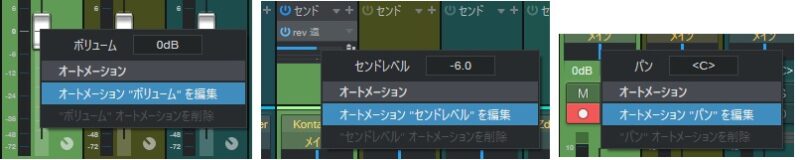
さて問題は右クリックで先程のメニューが出ない場合です。(midi制御出来るものは この限りではありません。)
ここで一つ具体例を・・・
Output社のMovementというエフェクトプラグインです。
こいつは真ん中にあるバルブのような形をしたポイントをマウスで移動させることでX軸Ý軸を同時に動かし、その動きによって関連付けされた各モジュールの効果が変化する・・・といった仕組みです。
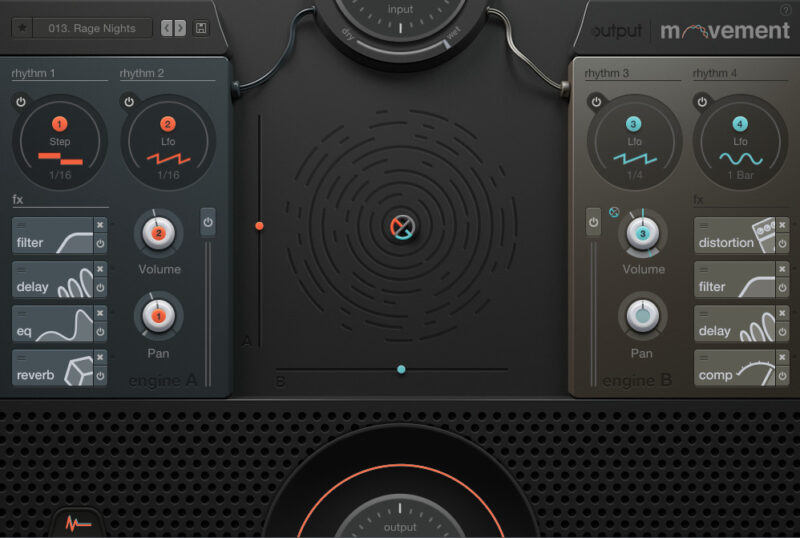
当然midi制御は出来ませんでした。
ということはStudioOneにてオートメーション制御の出番です。
ところが右クリックでも 「オートメーションで○○を編集」 が出てきません。
こういった場合・・・どうしていますか?
僕は以下の方法をとっていました。
以前までのやり方
とにかく まずはボリュームでもPANでも何でもいいのでオートメーションレーンをだす。

右クリックで追加削除の画面を出します。
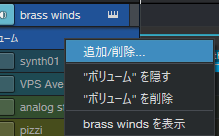
おぉっ💦 この中から目的のパラメーターを選び出すのか・・・😱(ちなみに270項目ほどありました)
といった宝探し(笑)のような苦労を経て・・・
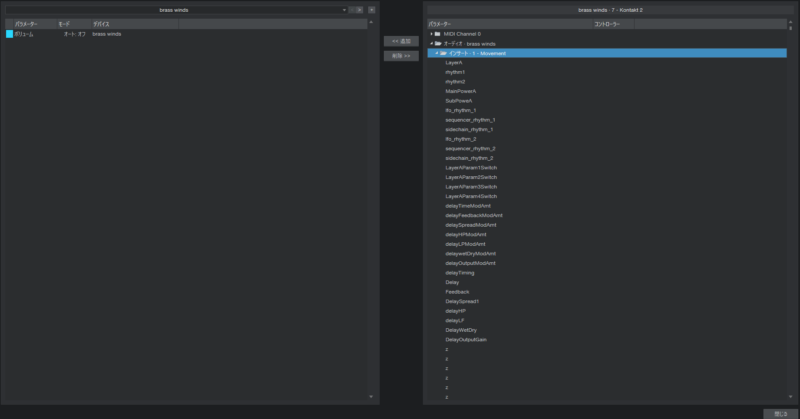
ようやく見つけて(結構な時間かかりました)アサインしました。
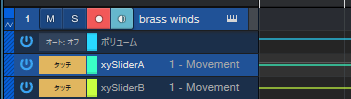
あとはマウスでウネウネやれば記録されていく訳ですが・・・
最初に大量の項目の中から選ぶのが大変でした💦
新たな発見!
「いまさらかよ!」という声が聞こえてきそうですが・・・続けます(笑)
まずはオートメーション化したいパラメーターのツマミやスライダーを1回クリックすると・・・
左上の手の形をしたアイコンの横にそのパラメーター名が表示されてます。
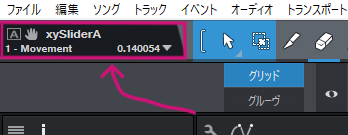
あとは その「手」のアイコンをトラックに放り込むだけ!
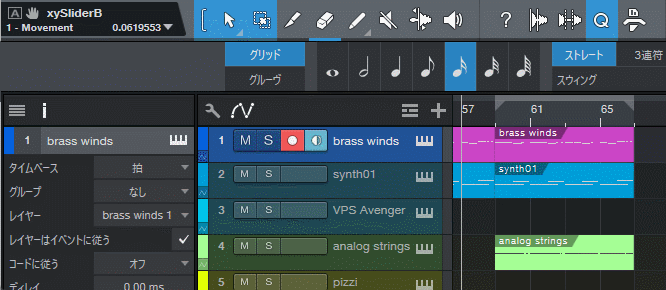
こんな簡単な方法があるなんて知らなかった!
ワンタッチじゃぁないですか~😎
Outputのエフェクトは全てこういうコントロールの仕方なので いつもパラメーターを探すのに四苦八苦してた僕の時間を返してください(笑)
今回はここまでです。
それでは✋




コメント